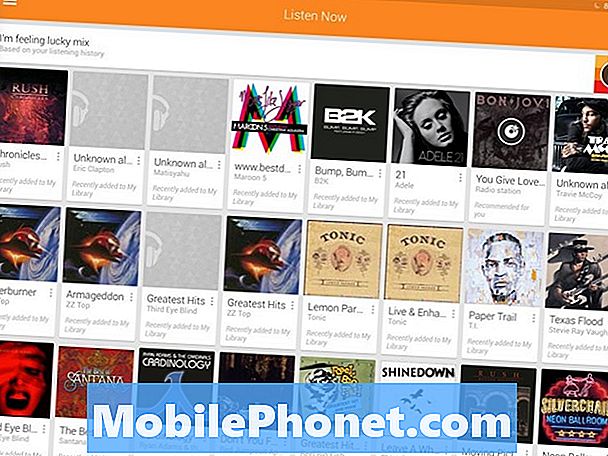Tartalom
- 1. probléma: Hogyan lehet helyreállítani az adatokat egy olyan Google Pixel 2 XL-ről, amely nem indul el
- 2. probléma: A Google Pixel 2 wifi problémájának kijavítása: Nem fog csatlakozni az otthoni wifi-hez
- 3. probléma: Hogyan lehet leminősíteni a Google Pixel 2 Android verzióját
Nem mindenki szereti a frissítéseket. Ha egyike azoknak a felhasználóknak, akik nem mindig szeretik a legújabb Android-verziót, akkor biztosan kíváncsi arra, hogyan lehetne visszaminősíteni az Android-ot # GooglePixel2-eszközén. Ebben a rövid hibaelhárítási cikkben megadjuk az általános lépéseket ennek végrehajtására. Ez azonban nem teljes körű útmutató, így még mindig rengeteg kutatást kell végeznie egyedül. Csak azt szeretnénk megerősíteni, hogy igen, minden remény nem vész el. Még akkor is, ha Pixel 2-jét már frissítették, továbbra is lehet visszatérni az előző verzióra.
Ebben a bejegyzésben az eszköz néhány más gyakori kérdésével is foglalkozunk. Reméljük, hogy megoldásaink hasznosak lesznek.
1. probléma: Hogyan lehet helyreállítani az adatokat egy olyan Google Pixel 2 XL-ről, amely nem indul el
A Google Pixel 2 XL (G011C modell) összeomlott, és az indításkor a „G” képernyőn ragadt. A „G” alatt lévő kis sáv örökre fut más cselekvések nélkül. Megpróbáltam belépni a „Helyreállítási módba”, és a kis Droid fickó vörös felkiáltással és „parancs nélkül” halottnak tűnik. Számos alkalommal próbáltam belépni a „Biztonságos módba”, és nem tudom csökkentett módba állítani (megtett lépések: bekapcsolás, a Google képernyőn nyomja meg és tartsa lenyomva a hangerőt, amíg az animáció le nem áll és megjelenik a „G” képernyő.) a gyári beállítások visszaállítása nem lehetséges, mivel egy amerikai hős eszközén fotók vannak, akiket kötelességükben megöltek, és gyermekei apjukkal szeretnék a fényképeket. (Szomorú történet, de nagyon is valóságos.) A telefon nem volt gyökeres. Ellenőriztem a „cache törlése” parancsot, és nem találtam olyat, aki azt gondolta, hogy a telefonnak nincs memóriája. Tehetek valamit a TWRP-vel anélkül, hogy kitörölném a memóriát? SEGÍTSÉG!
Megoldás: Először is, bármely Android-tárolóeszköz tartalmához csak akkor lehet hozzáférni, ha a telefon normálisan működik, vagyis hogy az operációs rendszernek továbbra is működőképesnek kell lennie, és hogy az érintőképernyő működik, így megadhatja a parancsokat. A helyzetedben az operációs rendszer (Android) nyilvánvalóan már nem indul el, így hacsak nem tudod újra rendesen működtetni, ezek a fájlok már jól is tűnnek.
Másodszor, a TWRP segíthet a probléma megoldásában, ha a probléma észlelése előtt biztonsági másolatot készített a szoftveréről. Ami a fájlok helyreállítását illeti, nincs szerencséd. A TWRP nem alkalmas fájlok helyreállítására egy meghibásodott rendszerből. Lehetővé teszi a felhasználó számára, hogy biztonsági másolatot készítsen, és helyreállítsa az ilyen biztonsági másolatot, ha probléma merülne fel, de nem erre a szoftverre van szüksége.
Harmadszor, mivel úgy tűnik, hogy a fájlok helyreállítása az Ön legfőbb gondja, fontolóra kell vennie az e területre szakosodott vállalatok segítségének kérését. Az adatok vagy fájlok helyreállítása ebben az esetben nehéz és nem garantált. Saját eszközöket igényel, így drága is lehet. Ha úgy gondolja, hogy ezek az adatok felbecsülhetetlen értékűek, vagy ha a pénz nem jelent problémát, kerülje az eszköz bárminemű műveletét (csak kapcsolja ki), és küldje el egy cégnek, amely ellenőrizni tudja. Ők fogják megmondani, ha van esély arra, hogy bármit is felépítsenek.
2. probléma: A Google Pixel 2 wifi problémájának kijavítása: Nem fog csatlakozni az otthoni wifi-hez
Helló. Már szinte mindent kipróbáltam, de valamilyen oknál fogva a Pixel 2 készülékem nem akar csatlakozni az otthoni wifi-mhez. Újraindítottam az útválasztókat, a telefont, visszaállítottam a beállításokat, sőt gyári beállításokkal is visszaállítottam a telefonomat.Ez működött az első 2 hét alatt, amim volt, és a wifi más helyeken is működik, de valamiért nem szereti az otthoni wifit. A ház összes többi eszköze azonban rendben van, és nincsenek kapcsolódási problémái.
Megoldás: Ha a probléma a gyári visszaállítás után azonnal eltűnt, de egy idő után visszatért, akkor fontolja meg annak lehetőségét, hogy egy harmadik féltől származó alkalmazás vagy az útválasztó hibás konfigurálása miatt következett be.
Vegye figyelembe csökkentett módban
Annak ellenőrzéséhez, hogy van-e problémája alkalmazással, próbálja meg megfigyelni a telefont biztonságos módban. Ebben a módban az összes hozzáadott alkalmazást felfüggesztjük, csak az előre telepítettek futhatnak. Győződjön meg arról, hogy telefonja legalább 24 órán keresztül megszakítás nélkül működik csökkentett módban, hogy lássa, van-e valamilyen különbség. Ha csökkentett módban minden jól működik, akkor tudja, hogy harmadik féltől származó alkalmazással kapcsolatos problémája van. Az eszköz csökkentett módba történő indításához:
- Tartsa nyomva az eszköz bekapcsológombját.
- A képernyőn érintse meg és tartsa lenyomva a Kikapcsolás gombot. Koppintson az OK gombra.
- Miután látta a „Csökkentett mód” lehetőséget a képernyő alján, várja meg, hogy megszűnik-e a probléma.
Ha a wifi normálisan működik, és úgy tűnik, hogy egy egész nap semmi sem baj, akkor feltételezhetjük, hogy egy rossz alkalmazás okozza a bajt. Annak megállapításához, melyik alkalmazás okozza a problémát, indítsa újra a telefont csökkentett módba, és kövesse az alábbi lépéseket:
- Indítás csökkentett módba.
- Ellenőrizze a problémát.
- Miután megerősítette, hogy egy harmadik féltől származó alkalmazás a hibás, elkezdheti az alkalmazások eltávolítását egyenként. Javasoljuk, hogy kezdje a legfrissebbekkel, amelyeket hozzáadott.
- Az alkalmazás eltávolítása után indítsa újra a telefont normál módba, és ellenőrizze a problémát.
- Ha a Pixel 2 továbbra is problémás, ismételje meg az 1–4. Lépéseket.
A hálózati beállítások visszaállítása
Amikor wifi vagy mobil adatproblémákkal foglalkozik a Pixel 2-n, célszerű törölni a hálózati beállításait is. A helyzet nem más, ezért mindenképpen kövesse az alábbi lépéseket a hálózati beállítások törléséhez:
- Az összes alkalmazás megtekintéséhez érintse meg a Felfelé mutató nyíl ikont.
- Menj a beállításokhoz.
- Koppintson a Rendszer elemre.
- Koppintson a Reset vagy a Reset ikonra.
- Koppintson a Hálózati beállítások visszaállítása elemre.
- Koppintson a Beállítások visszaállítása elemre.
- Ha a rendszer kéri, a folytatáshoz írja be a helyes kódot.
- A művelet megerősítéséhez érintse meg újra a Beállítások visszaállítása elemet.
Foglalkozzon az útválasztóval
Ha mindkét fenti javaslat nem segít, és az otthoni wifi kapcsolat továbbra sem létezik, ideje ellenőrizni, hogy van-e valami oka az útválasztón. Feltételezzük, hogy Ön az útválasztó rendszergazdája, ezért ellenőrizze, hogy a Pixel 2-t nem blokkolták vagy korlátozták-e az internethez való csatlakozásban. Ha valaki kezeli az otthoni Wi-Fi-t, feltétlenül mondja meg neki, hogy ellenőrizze még egyszer, hogy készüléke csatlakozáskor használhatja-e az internetet.
Ha nem tudja, hol kezdje, forduljon az útválasztó gyártójához vagy az internetszolgáltatójához (ha ők szolgáltatták az útválasztót), és kérjen segítséget. Van egy lista az ellenőrizendő dolgokról, így bölcs dolog beszélni a berendezéssel jártas támogató csapattal.
3. probléma: Hogyan lehet leminősíteni a Google Pixel 2 Android verzióját
Nemrégiben frissítettem a szoftveremet, és csalódtam, hogy a kimenet minősége drasztikusan romlott. A galériában lévő képeim minősége romlott, és az összes telepített alkalmazás videó képe gyenge. A telefon általános kilátása valóban nyomasztó. Van-e mód arra, hogy visszatérjek az előző szoftverre, vagy lehetséges, hogy elérhetővé tegyem számomra a Google Pixel 2-hez illő szoftverfrissítést? A telefonom szoftverfrissítési szakasza azt mondja, hogy nekem van a legfrissebb, de nem hiszem el!
Megoldás: Csakúgy, mint maguk a fizikai telefonok, az Android operációs rendszer is fejlődik, és ezzel együtt változik. Ha nem tetszik a készülékén futó Android-verzió megjelenése és tapintata, a firmware manuális telepítésével visszatérhet az előző verzióra. A Google nem támogatja ezt az opciót, ezért nincs hivatalos módja annak.
Az Android leminősítése a Pixel 2 eszközön nem egyszerű, ezért feltétlenül végezzen néhány kutatást róla, mielőtt elvégezné. Ez biztonsági kockázatot is jelent, mivel a régebbi rendszereket általában könnyebb feltörni, mint az újakat.
Hozzon létre egy biztonsági másolatot
Ha úgy döntött, hogy vállalja az Android-eszközével történő visszafelé lépés kockázatát, akkor az első dolog, amit meg kell tennie, az a személyes adatok biztonsági mentése. Ha sok fényképet, videót, dokumentumot stb. Tart a telefonjában, ne felejtse el átmásolni őket egy másik eszközre vagy a felhőbe. Az Android kézi telepítéséhez meg kell törölni a telefont.
Készítse elő eszközeit
A Pixel 2 villogásához számítógépre van szükség. A számítógépén két segédprogramot is telepítenie kell, az ADB és a Fastboot nevet. A hivatalos verziókat magáról a Google webhelyről szerezheti be. Számítógépétől függően válassza az alábbiakban a megfelelő linket:
- Töltse le az ADB és a Fastboot for Windows alkalmazást
- Töltse le az ADB és a Fastboot for Mac programot
- Töltse le az ADB-t és a Fastboot Linuxot
Keressen egy jó villogó útmutatót
A firmware villogása vagy manuális telepítése a Pixel 2 készülékhez ebben a helyzetben szerves lépés. Ehhez győződjön meg arról, hogy követ egy jó hírű útmutatót. Számos olyan online fórum létezik, amelyek megadhatják a lépéseket, hogy mit kell tennie, legyen kreatív a Google-kereséssel. Az XDA Developers Forum jó útmutató az útmutatók kereséséhez.
Nyissa ki a rendszerbetöltőt
A következő lépés, amelyet meg kell tennie, az a készülék indítójának feloldása. Egyes Pixel 2 eszközök nyitott rendszerbetöltővel vannak ellátva, ezért ellenőrizni kell, hogy ezt a lépést ki kell hagynia. Nem azért vagyunk itt, hogy minden részletet megadjunk, hogyan történik ez, ezért itt kezdődik a kutatás ezzel a feladattal kapcsolatban. A Google segítségével találhat egy jó útmutatót a lépések végigvezetéséhez.
Vaku a firmware
Feltételezzük, hogy már talált egy jó villogó útmutatót. Miután már kinyitotta a rendszerbetöltőt, folytathatja a kiválasztott firmware tényleges villogását.
Összegzés
A tényleges villogási eljárás meglehetősen egyszerű és 5 percen belül befejezhető. Órákig kell azonban kutatnia, hogy útmutatásokat és firmware-t keressen. Nem is beszélve arról a tényről, hogy a telefon téglázása is fennáll, ha nem tartja be az utasításokat, vagy nem kompatibilis firmware verziót használ. Ha mindezek a gondok és kockázatok elfogadhatók ahhoz, hogy megszerezzék azt, ami hiányzik, akkor folytassa. Csak ne feledje, saját felelősségére villogtassa a telefont.